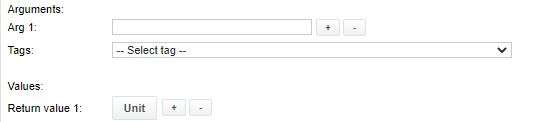احسب
الوظيفة | احسب القيم الجديدة من خلال دمج أو تجميع قياسات مهام SKOOR الأخرى باستخدام نصوص Python النصية. يمكن تكوين عامل تصفية واحد أو أكثر للبحث عن الوظائف حسب النوع أو الاسم أو الخصائص المخصصة أو معايير أخرى. يمكن استخدام جميع قيم الإرجاع أو القيم المجمعة للوظائف التي تمت تصفيتها للحساب |
|---|---|
الإنذار | وقت التشغيل، وقت البرنامج النصي، رمز الخطأ، قيمة الإرجاع <0-ن>، قيمة السلسلة <0-ن>، عدد الوظائف <0-ن> |
لا يجوز إنشاء/تعديل المهام الحسابية إلا من قبل مستخدمين من نوع المسؤول لأنها تسمح بتنفيذ التعليمات البرمجية العشوائية على مجمّع SKOOR أو الخادم (في حالة المجمع المحلي).
يتم تنفيذ التعليمات البرمجية أو التعليمات البرمجية التي يتم إدخالها في مربع النص المضمنة بأذونات المستخدم المسؤول. لذلك يمكن تنفيذ أوامر محدودة فقط، ما لم يقم مسؤول لينكس (الجذر) بتمكين أوامر إضافية باستخدام sudo على سبيل المثال.
حساب التفاصيل
نظرًا لتشغيل وظائف الحساب على الخادم، والعمل مع قياسات وظائف أخرى، لا يتم استخدام أي مجمع للتنفيذ. المجمع المحدد في قسم تنفيذ المهمة غير ذي صلة
لحساب قيمة ما، يجب تحديد مهمة SKOOR واحدة موجودة على الأقل على النظام. من هذه المهمة أو المهام، يمكن استخدام جميع قيم الإرجاع للحساب.
أولاً، يجب تحديد كائن أصل لمرشحات البحث. انقر فوق الزر استعراض والقائمة المنسدلة بالقرب من بحث أدناه لتحديد الكائن الأصل. انقر على زر + بالقرب من عامل التصفية 1 لإضافة المزيد من عوامل التصفية إذا لزم الأمر:
قم بإضافة أو إزالة معايير التصفية باستخدام الزرين + / - لمرشح. في المثال أدناه، يتم البحث في جميع مهام التنفيذ مع تعيين الخاصية المخصصة Kanton إلى زيورخ:
لكل فلتر، يجب تحديد نوع القيم الآن باستخدام القائمة المنسدلة "قيم للبرنامج النصي" . تتوفر الخيارات التالية:
الفئة | النوع |
مجمعة | متوسط، دقيقة، حد أدنى، حد أقصى، إلخ. |
لكل مهمة | قمم آخر ساعة |
أخيرًا، انقر فوق تحديث بجوار القائمة المنسدلة القيم لملء القائمة بالقيم المتاحة من الوظائف التي تمت تصفيتها وحدد إحدى القيم من القائمة المنسدلة والتي ستكون متاحة بعد ذلك للحساب:
البرنامج النصي المضمن
هذا القسم هو الجزء الرئيسي من العمل المتعلق بحساب الوظيفة. الآن بعد أن تم تحديد قيم الوظيفة، يجب إنشاء برنامج نصي من بايثون للقيام بشيء ما بها. انقر على زر المعلومات الموجود في الزاوية العلوية اليمنى من قسم معلمات الوظيفة لفتح صفحة المساعدة التي تحتوي على أمثلة للبرامج النصية:
في تعريف المهمة، يتم توفير برنامج نصي نموذجي. يحتوي هذا النص البرمجي على البيانات المتغيرة مع جميع النتائج من الوظائف التي تمت تصفيتها، منسقة على هيئة JSON. تبدو سلسلة JSON هذه كالسلسلة التالية، بناءً على نوع القيمة المحددة وقيمة الإرجاع (تم تعديلها قليلاً لسهولة القراءة):
{
"arguments": [],
"thisJob": {
"type": "jobInfo",
"jobId": 4769,
"jobType": 10,
"jobTypeName": "calculate",
"jobState": 0,
"jobStateName": "Undefined",
"lastTs": 0,
"values": {}
},
"results": [
{
"type": "jobAggregateValues",
"filter": 1,
"value": "return_value1",
"count": 43,
"average": -24882040.997674418,
"max": 24648.0,
"min": -1070000000.0
}
],
"info": [
{
"filter": 0,
"warning": false
}
]
}
عنصر JSON | الوصف |
|---|---|
الوسيطات | مصفوفة من الوسيطات المضافة إلى البرنامج النصي. لم تتم إضافة أي منها في المثال أعلاه |
هذه الوظيفة | بيانات مهمة الحساب نفسها |
النتائج | قيم الوظائف الناتجة لكل مرشح. سيتم استخدام هذه لحساب |
المعلومات | معلومات الوظيفة الإضافية. رسالة تحذير إذا لم يتم العثور على أي وظائف على سبيل المثال من خلال تعريف المرشح |
كما هو موضح أيضًا في صفحة معلومات/مساعدة الوظيفة، باستخدام السطر التالي من كود Python، يمكن وضع القيم في قيم إرجاع SKOOR لمهمة الحساب (المثال يتوافق مع JSON أعلاه):
setErangerValues(data["results"][0]["average"],data["results"][0]["max"],data["results"][0]["min"])
الدوال المطلوبة لتعيين قيم نتائج SKOOR متوفرة في القائمة المنسدلة Tags . أضف الوسيطات وقيم الإرجاع أسفل حقل البرنامج النصي المضمن في التكوين: